Omogoči posredovanje vrat za D-Link Viper DSL-2900AL Dual Band AC1900
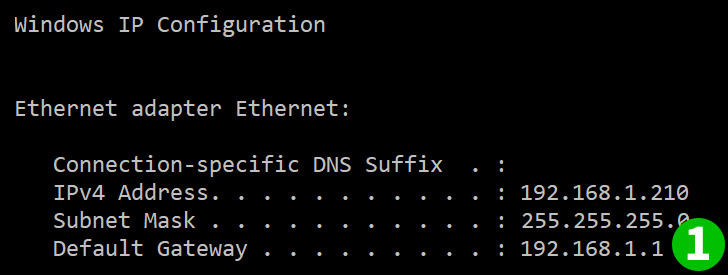
1 Najprej boste morali izvedeti IP naslov vašega usmerjevalnika.
Privzeti IP bi moral biti 192.168.1.1, če ne gre za Start, Run, vnesite "CMD". Ko v ukazni vrstici vnesete "ipconfig".
Privzeti prehod bo IP vašega usmerjevalnika, s katerim se boste prijavili.

2 Vnesite geslo za uporabniško ime, privzeto naj bosta admin in admin kot geslo - močno priporočamo, da ga takoj spremenite
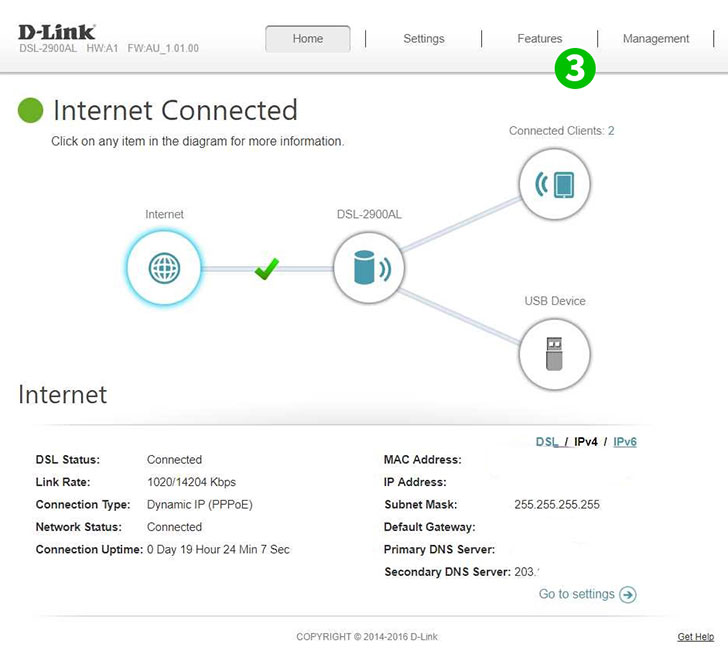
3 Nato boste prispeli na domačo stran. Kliknite "Features"

4 Kliknite "Port Forwarding"
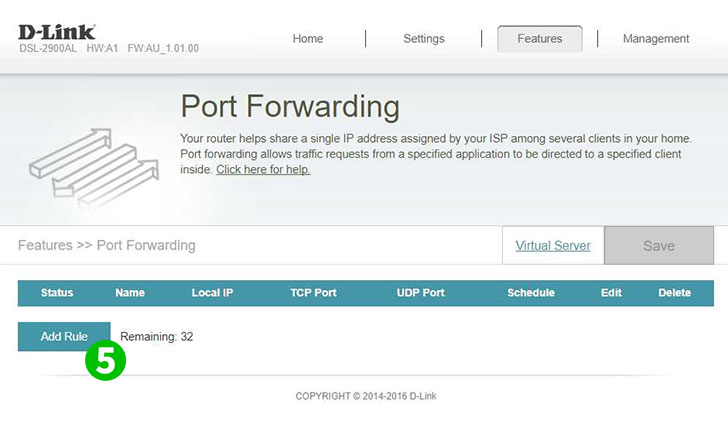
5 Zdaj bi morali videti možnosti za posredovanje vrat. Kliknite "Add Rule"
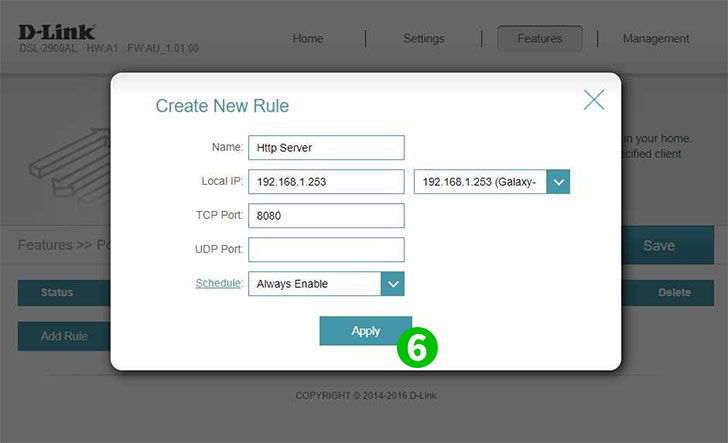
6 Vnesite ime aplikacije (cFos Personal Net) in nato se vklopi IP naslov računalnika cFos Personal Net. Opomba: Če je naprava trenutno aktivna in povezana, lahko s klikom na desno spustno ploščico hitro prikažete naslov IP računalnikov, povezanih v zasebnem omrežju. Nato vrata, ki jih želite posredovati (TCP in 80 za cFos Personal Net), nato kliknite "Apply"
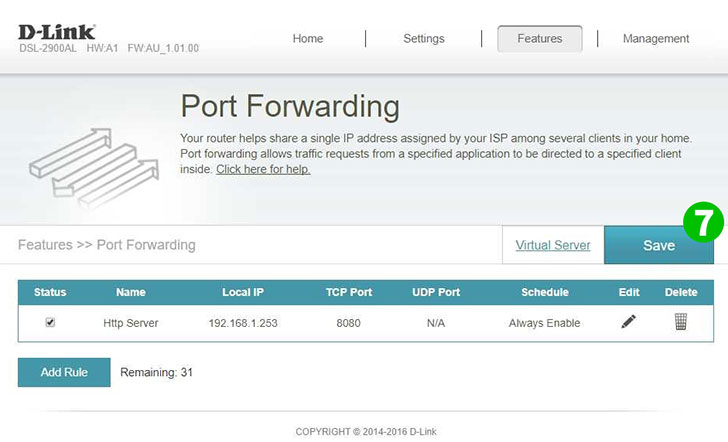
7 Zdaj naj vam pokaže dodana pravila, ki pa še niso omogočena in shranjena. Končno kliknite »Save« in odjavite sejo
Posredovanje vrat je zdaj konfigurirano za vaš računalnik!
Omogoči posredovanje vrat za D-Link Viper DSL-2900AL Dual Band AC1900
Navodila za aktiviranje posredovanja vrat za D-Link Viper DSL-2900AL Dual Band AC1900